Bruger du Gutenberg, den nyeste metode til at redigere dine indlæg? Her er en guide, hvis du skrive et nyt indlæg eller rette i de gamle.
Indlæg i WordPress er som nyheder eller artikler, der ofte erstattes med nye. Alternativet er Sider, der er mere permanente. Indlæg har for eksempel en synlig dato, de kan ordnes i kategorier og de kan vises automatisk på lister.
Lav et nyt indlæg
Vil du skrive et nyt indlæg i WordPress, så klik på Tilføj nyt i menuen eller +Tilføj Indlæg øverst på siden.
På den nye side skriver du overskriften i det øverste felt og indholdet til indlægget i vinduet nedenunder.
Alt indhold i hver sin kasse
Når du begynder på selve indholdet skal du i gang med at bruge Gutenbergs blokke.
I Gutenberg ligger alle elementer af indholdet i deres egen blok: Almindelig tekst bliver til en separat blok, hver gang der er et nyt afsnit, men også andre elementer ligger i deres egen “kasse”.
Der er mange slags blokke i Gutenberg til forskellige typer indhold. For eksempel:
- Tekst.
- Overskrifter – især til enkelte afsnit.
- Lister – med eller uden nummering.
- Foto.
De forskellige blok-muligheder afhænger af dit tema og du kan få flere, avancerede blokke med plugins. WordPress arbejder desuden på at alle widgets skal kunne bruges som blokke.
Du kan indsætte billeder eller linke til pdf’er med de relevante blokke.
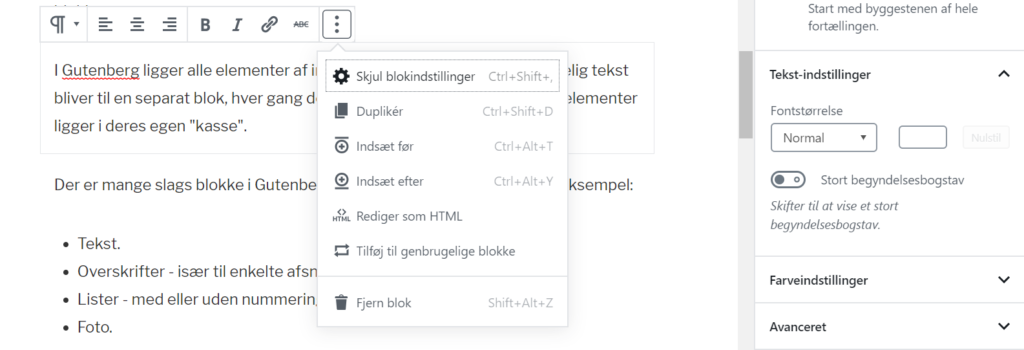
Muligheder øverst og til højre
Hver blok har en lille topmenu med basale redigeringsmuligheder. Desuden er der flere muligheder i højre side. Du kan også bruge menuen til at indsætte en ny blok. Eller med den lille pluscirkel øverst til venstre.
I højre side kan du øverst vælge mellem funktioner for den aktuelle blok eller for hele dokumentet. Under Dokument finder du bla. kategorier, dato og gemte versioner.
Husk at vælge en eller flere relevante kategorier for indlægget. Ellers risikerer du, at det ikke dukker frem det rigtige sted på hjemmesiden.
Dit indlæg gemmes automatisk, mens du arbejder. Ellers kan du gøre det selv med Gem kladde øverst til højre. Du kan se indlægget rigtigt med knappen Forhåndsvis.
Klik på knappen Udgiv, når indlægget er klar til nettet. Du kan også sætte en anden dato til automatisk udgivelse senere.
Pas på, når du kopierer
Har du på forhånd skrevet en tekst i Word eller lign., kan du kopiere den ind i en blok, så bliver det hele automatisk i delt og sat rigtigt op.
Der kan komme unødvendige koder med, når du kopierer den ind. Er du i tvivl, kan du i menuen vælge Rediger som HTML i blokkens menu. Her kan du både tjekke koder og kopiere indhold ind uden ekstra koder.
Rette et indlæg
Klik på Indlæg i menuen, så får du en oversigt med de indlæg, der allerede er lavet. Vil du rette i et indlæg, så klik på overskriften for at åbne det.
Vælg en blok for at aktivere den og rette i den. Du kan ændre i tekst, overskrift, kategorier m.m. Desuden er der ofte flere muligheder i højre side.
Du kan også indsætte nye blokke med indhold.
Den blå knap øverst til højre har skiftet navn fra Udgiv til Opdater. Klik på den, når du vil gemme dine rettelser og når du er færdig.
Mere
Opdateret februar 2019.

